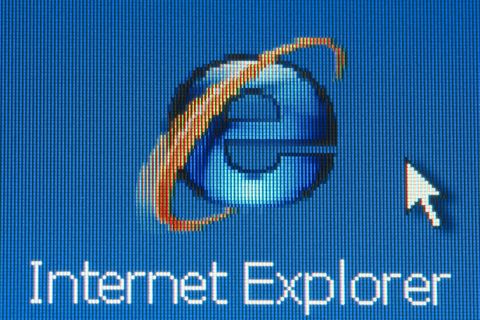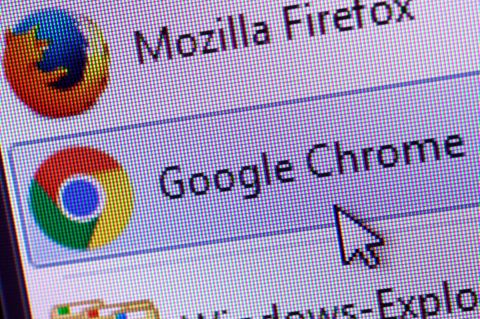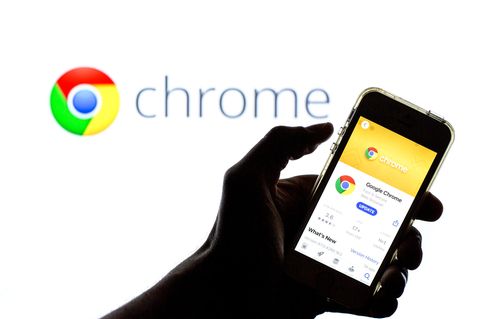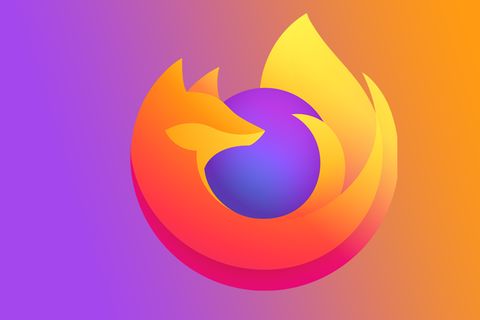Cookies werden für persönlich zugeschnittene Web-Seiten und für die Benutzerkennung verwendet.
So aktivieren Sie Cookies
Um Cookies zu aktivieren, befolgen Sie die unten stehenden Anweisungen für die Browser-Version, die Sie verwenden.
Mozilla Firefox
Netscape/Mozilla
Microsoft Internet Explorer 6.0+
Microsoft Internet Explorer 5.x
Weitere Informationen finden Sie auf Wikipedia.
Um Cookies zu aktivieren, befolgen Sie die unten stehenden Anweisungen für die Browser-Version, die Sie verwenden.
Mozilla Firefox
- Rufen Sie das Menü "Tools" (Extras) auf.
- Wählen Sie "Options" (Optionen).
- Wählen Sie das Symbol "Privacy" (Datenschutz) im linken Feld aus.
- Aktivieren Sie das Kästchen "Allow sites to set cookies" (Cookies akzeptieren).
- Klicken Sie auf "OK", um Ihre Änderungen zu speichern.
Netscape/Mozilla
- Klicken Sie auf "Edit" (Bearbeiten) und wählen Sie "Preferences" (Voreinstellungen).
- Klicken Sie im angezeigten Fenster auf die Pfeilschaltfläche neben der Option "Privacy & Security" (Datenschutz & Sicherheit), um es zu vergrößern.
- Wählen Sie "Cookies" (Cookies) unter "Privacy & Security" (Datenschutz & Sicherheit)."
- Wählen Sie "Enable all cookies" (Alle Cookies aktivieren).
- Klicken Sie auf "OK".
Microsoft Internet Explorer 6.0+
- Öffnen Sie das Menü "Extras" und wählen Sie "Internetoptionen" aus.
- Klicken Sie auf die Registerkarte "Datenschutz".
- Klicken Sie auf die Schaltfläche "Standard" (oder gehen Sie manuell bis zu der Option "Mittel") unter "Einstellungen".
- Klicken Sie auf "OK".
Microsoft Internet Explorer 5.x
- Öffnen Sie das Menü "Extras" und wählen Sie "Internetoptionen" aus.
- Klicken Sie auf die Registerkarte "Sicherheit".
- Klicken Sie auf "Stufe anpassen".
- Scrollen Sie nach unten in den Abschnitt "Cookies".
- So aktivieren Sie diese Option:
- Setzen Sie "Cookies zulassen, die auf Ihrem Computer gespeichert sind" auf "Aktivieren".
- Setzen Sie "Sitzungs-Cookies" auf "Aktivieren".
- Klicken Sie auf "OK".
Weitere Informationen finden Sie auf Wikipedia.